iPhone 使用手册
- 欢迎使用
-
-
- 兼容 iOS 26 的 iPhone 机型
- iPhone 11
- iPhone 11 Pro
- iPhone 11 Pro Max
- iPhone SE(第 2 代)
- iPhone 12 mini
- iPhone 12
- iPhone 12 Pro
- iPhone 12 Pro Max
- iPhone 13 mini
- iPhone 13
- iPhone 13 Pro
- iPhone 13 Pro Max
- iPhone SE(第 3 代)
- iPhone 14
- iPhone 14 Plus
- iPhone 14 Pro
- iPhone 14 Pro Max
- iPhone 15
- iPhone 15 Plus
- iPhone 15 Pro
- iPhone 15 Pro Max
- iPhone 16
- iPhone 16 Plus
- iPhone 16 Pro
- iPhone 16 Pro Max
- iPhone 16e
- iPhone 17
- iPhone 17 Pro
- iPhone 17 Pro Max
- iPhone Air
- 设置基础功能
- 让 iPhone 成为你的专属设备
- 拍摄精美的照片和视频
- 与亲朋好友保持联系
- 与家人共享功能
- 在日常生活中使用 iPhone
- Apple 支持提供的专家建议
-
- iOS 26 的新功能
-
- 指南针
- 快捷指令
- 提示
-
- 辅助功能使用入门
- 设置期间使用辅助功能
- 更改 Siri 辅助功能设置
- 快速打开或关闭辅助功能
- 与其他设备共享辅助功能设置
- 版权和商标
在 iPhone 上的“查找”中定位 AirTag 或其他物品
你可以使用“查找” App 来定位已注册到你 Apple 账户的丢失 AirTag 或第三方物品。如果使用 iPhone 15 或后续机型,你还可以查找其准确位置。
查看物品的位置
轻点屏幕底部的“物品”,然后轻点要定位的物品。
如果可以定位物品:设备会显示在地图上,以便你查看其位置。位置和时间戳会出现在物品名称下方。物品的位置信息会在其接入“查找”网络时更新。
如果无法定位物品:你会看到物品上次定位的位置和时间。在“通知”下方,打开“找到时通知”。再次找到后,你会收到通知。
【重要事项】请确保允许“查找” App 通知。请参阅更改 iPhone 的通知设置。
播放声音
如果物品在附近,你可以播放声音以帮助你找到它。
【注】如果无法在物品上播放声音,你将不会看到“播放声音”按钮。
在 iPhone 上前往“查找” App
 。
。轻点屏幕底部的“物品”,然后轻点要在上面播放声音的物品。
轻点“播放声音”。
若要在声音自动结束前停止播放,请轻点“停止声音”。
获取前往物品位置的路线
你可以在“地图” App 中获取前往物品当前位置或最后已知位置的路线。
在 iPhone 上前往“查找” App
 。
。轻点屏幕底部的“物品”,然后轻点物品以获取前往其位置的路线。
轻点“路线”以打开“地图”。
请参阅获取路线。
查找 AirTag 的精确位置
如果使用支持的 iPhone 且位于你的 AirTag 附近,你可以查找 AirTag 的精确位置。
在 iPhone 上前往“查找” App
 。
。轻点屏幕底部的“物品”,然后轻点附近的 AirTag。
轻点“查找”。
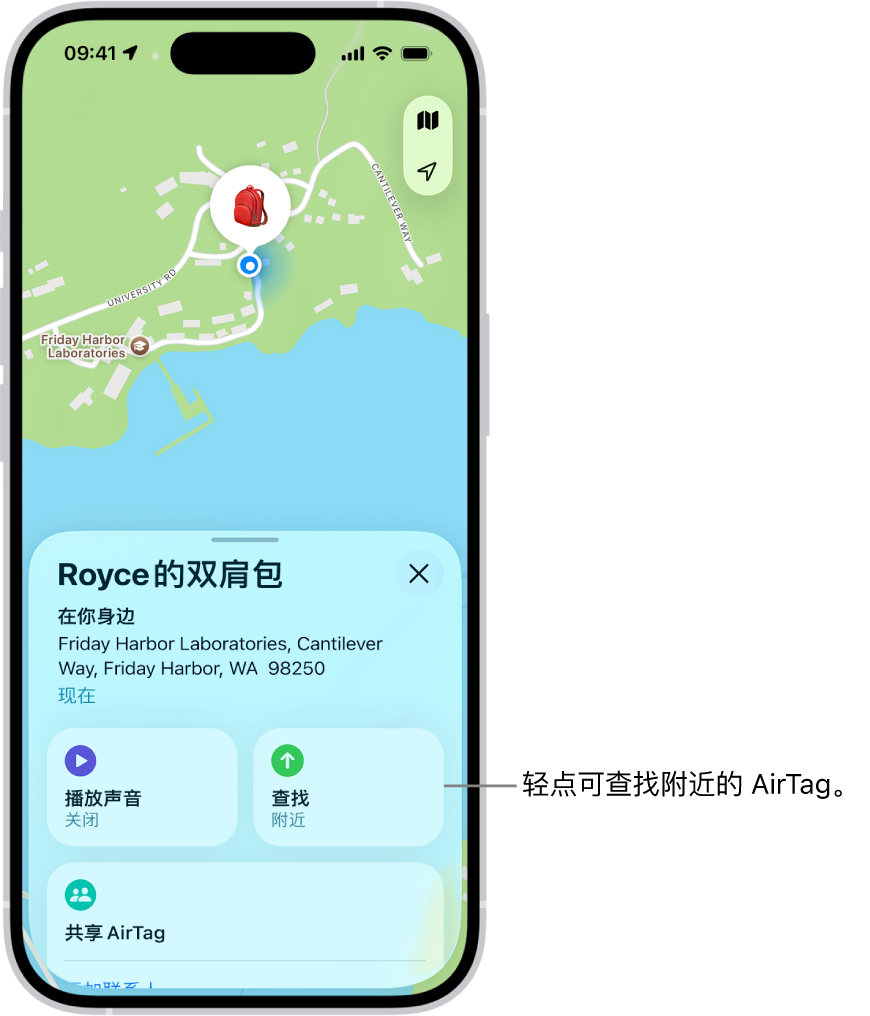
执行以下任一项操作:
移动靠近 AirTag:开始四处移动以定位 AirTag,然后按照屏幕指示操作。你可能会看到指向 AirTag 方向的箭头、告知与其相隔的大致距离以及备注(如果其位于不同楼层)。
播放声音:轻点
 以在 AirTag 上播放声音。
以在 AirTag 上播放声音。
找到 AirTag 后,轻点
 。
。